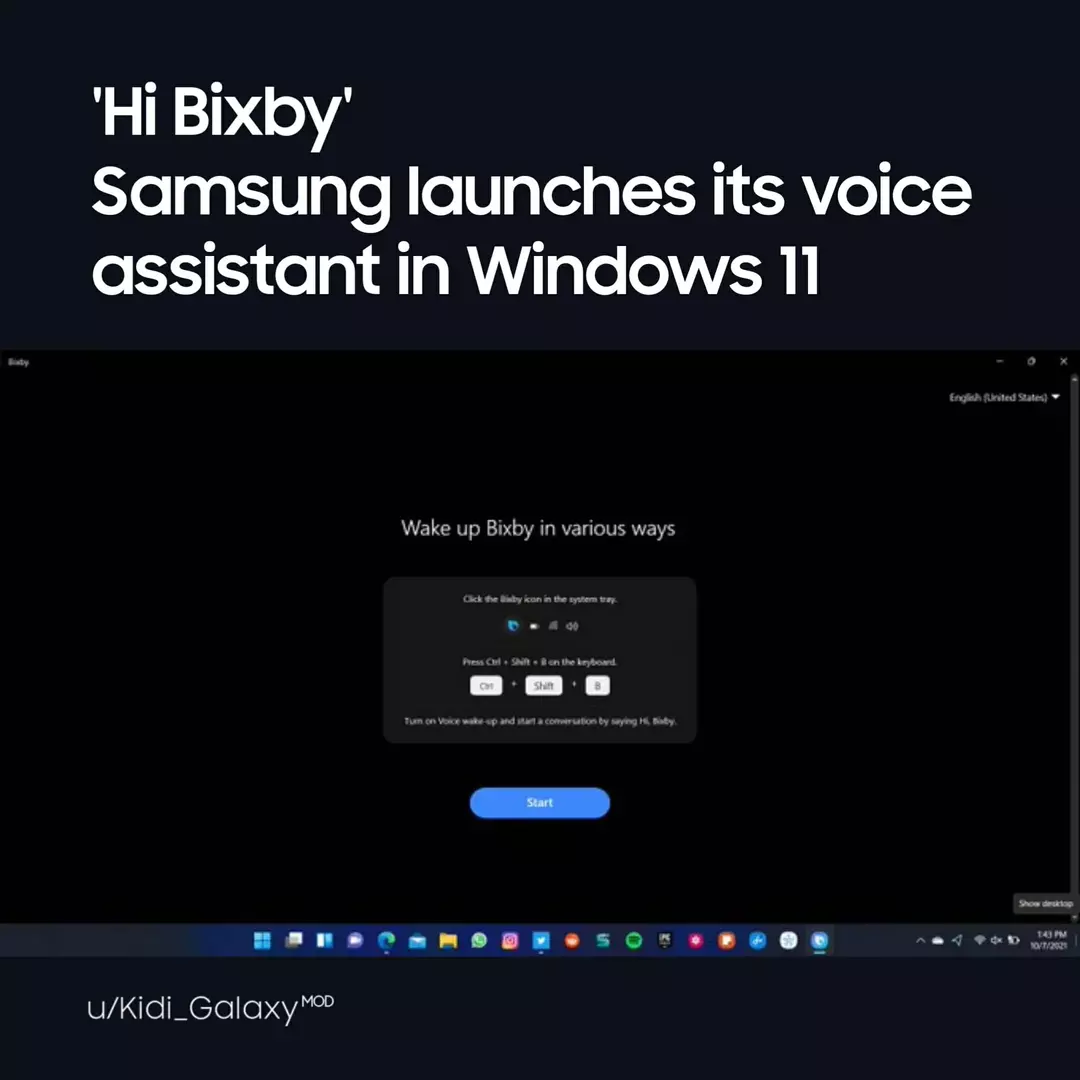Krytyczny składnik aplikacji opartych na Qt
- QtWebEngineProcess.exe to plik wykonywalny powiązany ze strukturą Qt WebEngine, która jest częścią platformy programistycznej Qt.
- To jest odpowiedzialny za renderowanie treści internetowych w aplikacjach zbudowanych przy użyciu frameworka Qt.

XZAINSTALUJ KLIKAJĄC POBIERZ PLIK
- Pobierz Fortect i zainstaluj go na twoim komputerze.
- Uruchom proces skanowania narzędzia wyszukać uszkodzone pliki, które są źródłem problemu.
- Kliknij prawym przyciskiem myszy Rozpocznij naprawę aby narzędzie mogło rozpocząć algorytm naprawy.
- Fortect został pobrany przez 0 czytelników w tym miesiącu.
Jeśli napotkałeś problemy związane z procesem QtWebEngineProcess.exe i zastanawiasz się, co to jest, ten przewodnik może pomóc!
W tym przewodniku zbadamy, czym jest ten plik, jego przeznaczeniem i typowymi komunikatami o błędach z nim związanymi to, wraz ze skutecznymi rozwiązaniami poprawiającymi te błędy i zapewniającymi płynne działanie opartego na Qt Aplikacje.
Co to jest QtWebEngineProcess.exe?
QtWebEngineProcess.exe to proces powiązany ze środowiskiem Qt WebEngine używanym przez aplikacje zbudowane na platformie programistycznej Qt.
Ten plik wykonywalny jest odpowiedzialny za renderowanie treści internetowych w aplikacjach opartych na Qt, zapewnianie funkcji przeglądania stron internetowych i obsługę funkcji związanych z siecią.
Framework Qt WebEngine używa silnika renderującego Blink, opracowanego w ramach projektu Chromium, do wyświetlania treści internetowych.
Pozwala to programistom bezproblemowo integrować funkcje sieciowe z ich aplikacjami przy użyciu środowiska Qt.
Działa w tle i komunikuje się z główną aplikacją, aby zapewnić pożądaną funkcjonalność internetową.
Oddzielna architektura procesów pomaga zapewnić stabilność i bezpieczeństwo poprzez odizolowanie zadań związanych z siecią od głównej aplikacji.
Czasami możesz napotkać błędy lub problemy związane z tym procesem, takie jak awarie lub wysokie zużycie zasobów z powodu przestarzałych bibliotek Qt, aplikacji powodujących konflikty lub uszkodzonych plików instalacyjnych.
Przed przystąpieniem do zaawansowanych kroków rozwiązywania problemów należy rozważyć wykonanie następujących kontroli:
- Spróbuj ponownie uruchomić komputer.
- Ponownie zainstaluj aplikację, której dotyczy problem.
- Upewnij się, że na komputerze nie ma oczekujących aktualizacji.
Po zakończeniu przejdź do szczegółowych metod radzenia sobie z błędami związanymi z procesem.
1. Uruchom skanowanie SFC i DISM
- wciśnij Okna typ klucza cmdi kliknij Uruchom jako administrator.

- Skopiuj i wklej następujące polecenie, aby zastąpić uszkodzone pliki kopią z pamięci podręcznej i naciśnij Wchodzić:
sfc/skanuj teraz
- Poczekaj na zakończenie procesu, wpisz następujące polecenie, aby przywrócić pliki obrazów systemu operacyjnego Windows i naciśnij Wchodzić:
Dism /Online /Cleanup-Image /RestoreHealth
- DISM korzysta z usługi Windows Update, aby zapewnić pliki potrzebne do naprawy uszkodzeń; po zakończeniu uruchom ponownie komputer.
Jeśli po wykonaniu tego procesu błędy nie zostały naprawione, nie trać nadziei, ponieważ istnieje lepsza alternatywa.
Jeśli nie wiesz, istnieje dedykowane rozwiązanie do naprawy komputera, dostosowane do całkowitego zdiagnozowania systemu Windows i usunięcia uszkodzonych plików w ciągu kilku minut.
2. Ponownie zainstaluj aplikację redystrybucyjną Microsoft C++ 2015-2022
2.1 Odinstaluj aplikację Microsoft Redistributable
- Naciskać Okna + I aby otworzyć Ustawienia aplikacja.
- Iść do Aplikacjei kliknij Zainstalowane aplikacje.
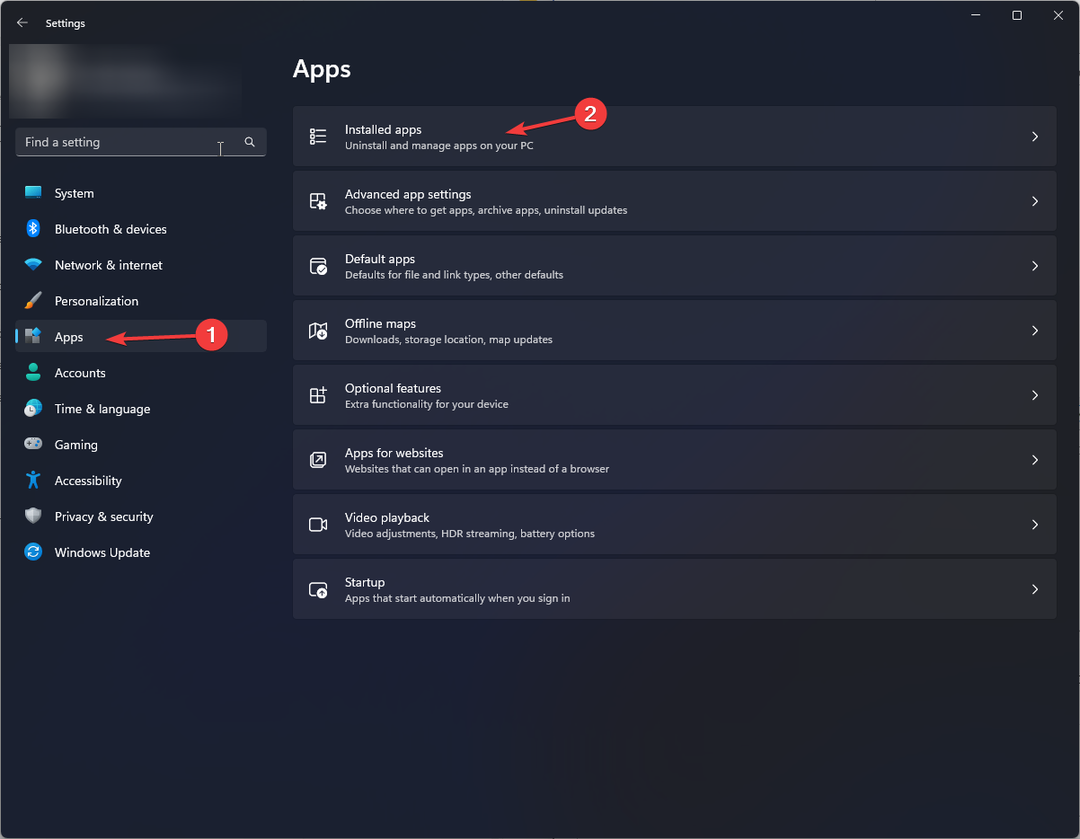
- Znajdź Pakiet redystrybucyjny Microsoft C++ 2015-2022, Kliknij trzy kropkii kliknij Odinstaluj.

- Kliknij Odinstaluj aby potwierdzić zmiany.

2.2 Zainstaluj ponownie aplikację Microsoft Redistributable
- Iść do Pakiet redystrybucyjny Microsoft C++ 2015-2022 oficjalną stronę internetową i kliknij Pobierać.
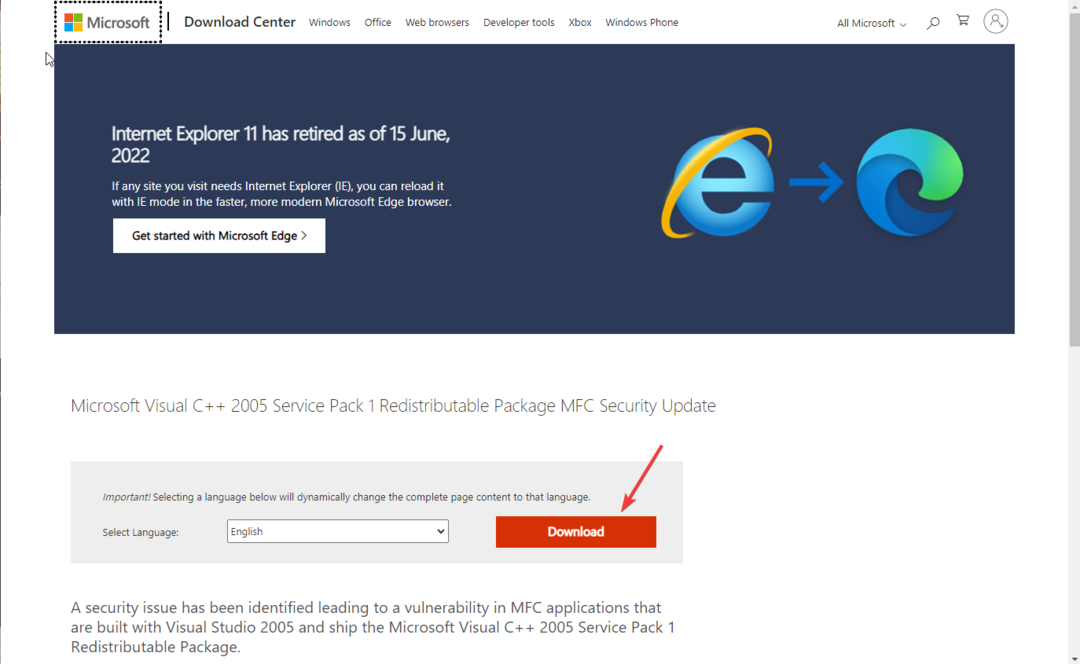
- Następnie wybierz wersję i kliknij Następny.
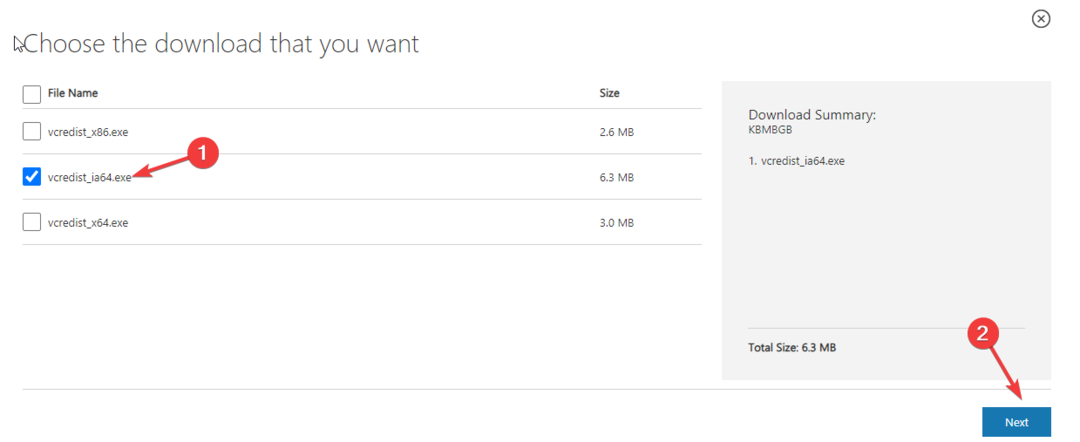
- Kliknij dwukrotnie plik i zaakceptuj warunki licencji, a następnie kliknij zainstalować.
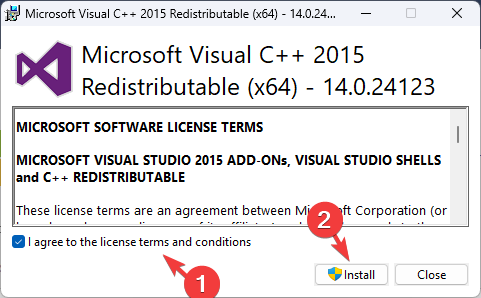
- Postępuj zgodnie z instrukcjami wyświetlanymi na ekranie, aby zakończyć proces.
Po zakończeniu sprawdź, czy problem nadal występuje.
- Administratorzy IT zgadzają się, że Microsoft Purview może być zbyt uciążliwy
- iCUE nie działa po aktualizacji? Napraw to w 3 krokach
- Błąd AADSTS51004 w Teams: jak to naprawić
- Co to jest Cscript.exe i do czego służy?
- Jak wyłączyć rekomendację witryny z historii przeglądania
3. Uruchom skanowanie w poszukiwaniu złośliwego oprogramowania
- wciśnij Okna typ klucza zabezpieczenia okieni kliknij otwarty.

- Iść do Ochrona przed wirusami i zagrożeniami i kliknij Opcje skanowania.

- Wybierać Pełne skanowanie i kliknij Skanuj teraz.

Teraz narzędzie bezpieczeństwa przeskanuje komputer w poszukiwaniu złośliwych zagrożeń, jeśli zostanie znalezione, wyświetli je. Wybierz i usuń je, aby rozwiązać problem.
4. Dodaj QtWebEngineProcess.exe do DEP
- Naciskać Okna + I otworzyć Ustawienia.
- Iść do Systemi kliknij O.

- Kliknij Zaawansowane ustawienia systemu.

- Iść do Zaawansowanyi kliknij Ustawienia pod Wydajność.
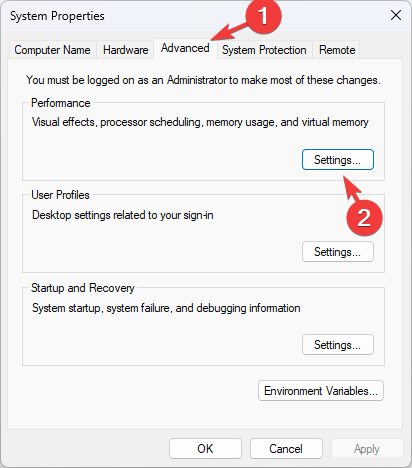
- Przełącz na Zapobieganie wykonywaniu danych.
- Umieść znacznik wyboru obok Włącz funkcję DEP dla wszystkich programów i usług z wyjątkiem wybranych przeze mnie.

- Kliknij Dodać i zlokalizować QtWebEngineProcess.exe {zwykle znajduje się w C:\ProgramFiles (x86)} i kliknij otwarty.
- Teraz kliknij Stosować I OK.
- Następnie kliknij OK aby potwierdzić wybór.

Są to więc metody naprawy błędów związanych z QtWebEngineProcess.exe i przywracania stabilności.
Jeśli szukasz lekkich przeglądarek na PC z wykorzystaniem QTWeb Engine, zalecamy zapoznanie się z tym przewodnikiem.
Prosimy o przekazanie nam wszelkich informacji, wskazówek i doświadczeń z tym tematem w sekcji komentarzy poniżej.
Nadal występują problemy?
SPONSOROWANE
Jeśli powyższe sugestie nie rozwiązały problemu, na komputerze mogą wystąpić poważniejsze problemy z systemem Windows. Sugerujemy wybór rozwiązania typu „wszystko w jednym”, np forteca aby skutecznie rozwiązywać problemy. Po instalacji wystarczy kliknąć Zobacz i napraw przycisk, a następnie naciśnij Rozpocznij naprawę.